Как стереть диск в Mac OS?
 Запись дисков на Маках организована предельно просто и интуитивно понятно, чего не скажешь о стирании записанных дисков. Внимательно изучив все кнопки Finder и все пункты меню, вы нигде не найдёте даже упоминания о такой функции, как очистка CD. Она спрятана гораздо лучше, чем подобает такой важной для повседневного использования опции.
Запись дисков на Маках организована предельно просто и интуитивно понятно, чего не скажешь о стирании записанных дисков. Внимательно изучив все кнопки Finder и все пункты меню, вы нигде не найдёте даже упоминания о такой функции, как очистка CD. Она спрятана гораздо лучше, чем подобает такой важной для повседневного использования опции.
Для стирания диска запустите Дисковую утилиту — через Spotlight или из папки Программы/Служебные программы. В левой части её окна вы увидите список всех носителей информации вашего Мака — от жёстких дисков до подключённых флешек. Здесь же вы увидите и свой CD или DVD. Выберите его мышкой и в правой части окна перейдите на вкладку «Стереть». Там вам будут предложены две опции:
- быстрое стирание, когда очищаются только служебные дорожки диска, в результате чего он выглядит для системы чистым
- полное стирание, когда действительно происходит очистка носителя от информации
Полное стирание занимает очень много времени, поэтому его имеет смысл применять, если вы поставили себе цель избавиться от какой-нибудь конфиденциальной информации, но уничтожать сам диск вам не хочется. В остальных случаях вполне хватит и быстрого стирания.
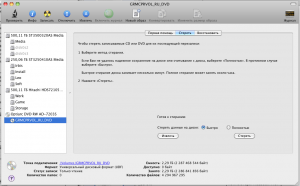
P.S. Дисковая утилита — пожалуй, самая опасная из программ, доступных рядовому пользователю. Её возможности огромны — это и разметка дисков, и форматирование разделов, что в неумелых руках может привести к трагическим последствиям для вашего Мака. Это не значит, что Дисковую утилиту не стоит запускать. Но это не та программа, где можно тыкать по кнопкам просто с целью узнать, что будет. Любое действие должно осуществляться с максимальным вниманием, а если вы столкнулись с непонятной вам настройкой, то от греха подальше нажмите кнопку «Отмена».
